티스토리 뷰
목차
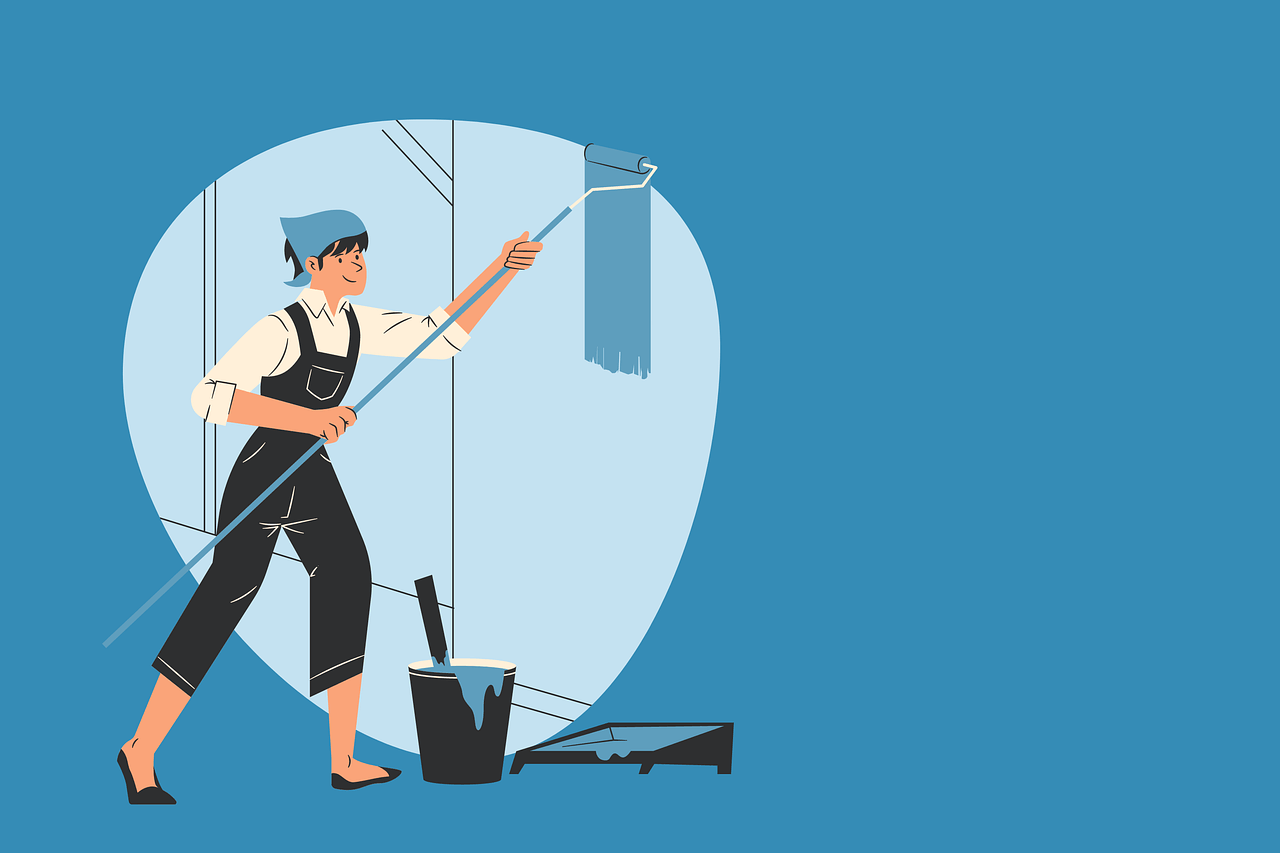
Windows 운영 체제를 완벽하게 깨끗하게 유지하고 원활하게 실행하는 방법에 대한 궁극적인 가이드입니다. Windows는 디지털 세계의 핵심이며, 이를 유지하는 것이 가장 중요한 우선순위입니다. 이 포괄적인 가이드에서는 Windows를 최적화할 뿐만 아니라 오랜 시간 동안 흐트러짐 없이 안전하게 유지하는 방법에 대해 설명합니다.
1. 정기적인 업데이트: 깨끗한 윈도우의 기둥
Windows 운영 체제를 정기적으로 업데이트하는 것은 깨끗하고 성능이 뛰어난 컴퓨터를 유지하기 위한 기본 단계입니다. Microsoft는 시스템 안정성, 보안 및 최신 소프트웨어 및 하드웨어와의 호환성을 향상하기 위해 업데이트를 지속적으로 릴리스합니다. Windows 업데이트 관리에 대한 자세한 내용은 다음과 같습니다: a) Windows Update Settings(윈도우 업데이트 설정): Windows Update 설정에 액세스 하려면 시작 메뉴를 클릭하고 "설정"으로 이동한 후 "업데이트 & 보안"을 선택합니다. 여기서 업데이트 설치 시기 및 PC 자동 다시 시작 여부를 포함한 업데이트 기본 설정을 사용자 지정할 수 있습니다. b) 업데이트 확인: "업데이트 확인"을 클릭하여 수동으로 업데이트를 확인하는 것이 습관이 됩니다. 이렇게 하면 시스템이 최신 패치 및 기능으로 최신 상태를 유지할 수 있습니다. c) 드라이버 업데이트: 또한 장치 드라이버를 최신 상태로 유지합니다. 오래된 드라이버는 호환성 문제를 일으키고 시스템 성능에 영향을 줄 수 있습니다. 하드웨어 제조업체의 웹 사이트를 방문하여 구성 요소에 대한 최신 드라이버를 찾으십시오. 업데이트를 지속적으로 관리함으로써 향상된 기능을 활용할 수 있을 뿐만 아니라 잠재적인 보안 위협에 대한 시스템의 복원력을 강화할 수 있습니다.
2. 효율적인 디스크 관리: 깔끔하지 못한 Windows로 전환하는 방법
하드 드라이브가 혼란스러울 경우 Windows 환경을 크게 방해할 수 있습니다. 디스크 관리 기술에 대해 자세히 알아보겠습니다: a) 디스크 정리: Windows(윈도우)에서는 불필요한 파일, 임시 데이터 및 시스템 캐시를 식별하고 제거하는 "디스크 정리"라는 기본 제공 유틸리티를 제공합니다. 이 유틸리티를 사용하려면 Windows(윈도우) 검색 줄에 "디스크 정리"를 입력하고 메시지에 따르십시오. 이 도구는 상당한 디스크 공간을 확보하고 시스템 성능을 향상할 수 있습니다. b) 사용하지 않는 소프트웨어 제거: 시간이 지남에 따라 더 이상 사용하지 않는 소프트웨어가 누적됩니다. 이러한 응용 프로그램을 제거하면 디스크 공간이 회수될 뿐만 아니라 시스템이 종료됩니다. 더 이상 필요 없는 소프트웨어를 제거하려면 "제어판" > "프로그램" > "프로그램 제거"로 이동하십시오. c) Storage Sense: Windows 10 이상 버전의 경우 "Storage Sense"는 임시 파일 및 이전 Windows 버전을 제거하여 자동으로 디스크 공간을 관리하는 유용한 기능입니다. "Settings" > "System" > "Storage"로 이동한 후 "Storage Sense"로 전환하여 디스크 공간을 관리합니다. d) 파일 구성: 시간을 들여 잘 구성된 폴더로 파일을 구성합니다. 이렇게 하면 필요한 항목을 쉽게 찾을 수 있을 뿐만 아니라 바탕 화면과 문서 폴더가 복잡해지는 것을 방지할 수 있습니다.
3. 정기적인 유지보수: 원활한 Windows 환경의 비결
Windows 유지 관리는 지속적인 프로세스이며 정기적인 관리를 통해 시스템을 새것처럼 계속 실행할 수 있습니다. 다음은 고려해야 할 필수 유지 관리 작업입니다: a) 디스크 조각 모음: 이제 Windows(윈도우)에서 디스크 최적화를 자동으로 처리하지만 드라이브에 조각 모음이 필요한지 확인할 필요가 있습니다. 이 기능에 액세스 하려면 Windows(윈도우) 검색 모음에서 "조각 모음 및 드라이브 최적화"를 검색하십시오. b) 악성 프로그램 보호: 신뢰할 수 있는 바이러스 백신 소프트웨어를 설치하고 정기적인 검색을 수행하여 악성 프로그램 및 바이러스로부터 시스템을 보호합니다. 최적의 보호를 위해 바이러스 백신 데이터베이스가 최신인지 확인하십시오. c) 시작 프로그램 관리: 시간이 지남에 따라 컴퓨터는 부팅 시간을 늦출 수 있는 시작 프로그램을 누적합니다. 시작 프로그램을 검토하고 불필요한 프로그램을 비활성화하십시오. 작업 표시줄을 마우스 오른쪽 단추로 클릭하고 "작업 관리자"를 선택하여 이러한 프로그램을 효과적으로 관리합니다. d) 정기 백업: 중요한 데이터를 항상 백업합니다. Windows는 기본 백업 도구를 제공하며 타사 백업 솔루션을 사용하여 안심할 수도 있습니다. 결론: 효율적이고 안전한 컴퓨팅 환경을 위해서는 자연 그대로의 Windows 환경을 유지하고 유지하는 것이 매우 중요합니다. 정기적인 업데이트, 효율적인 디스크 관리 및 지속적인 유지 보수를 통해 Windows 시스템의 진정한 잠재력을 실현할 수 있습니다. 디지털 환경이 뛰어난 환경에 있음을 알고 원활하고 안정적인 컴퓨팅 환경을 즐기십시오.
